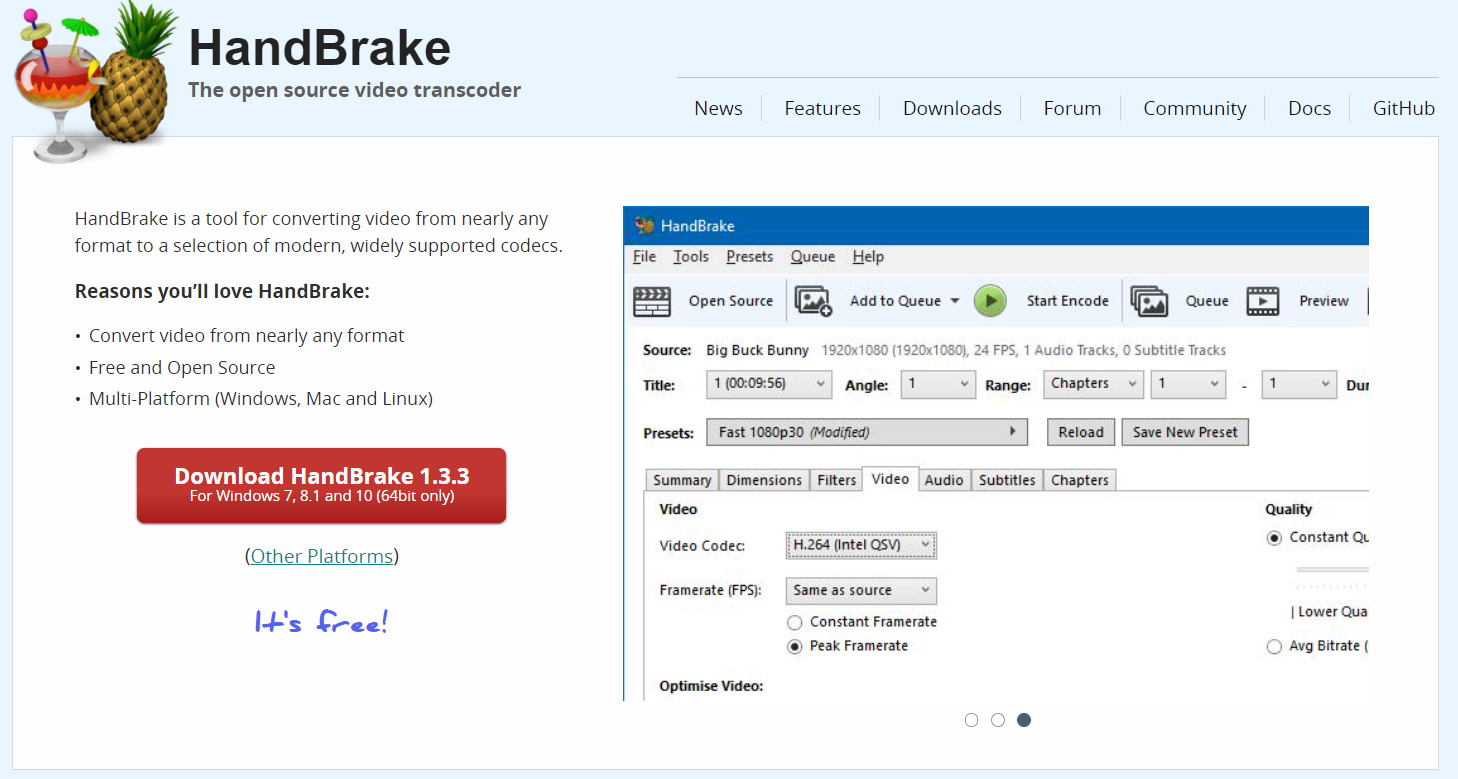Bandicamなどのスクリーンキャプチャで撮った動画は、再生には問題ないですが、動画編集ソフトでカットなどの加工をすると、音がずれてしまうことがあります。
原因は動画のモード。
VBR(可変ビットレート)モードになっているので、ずれます。難しい説明は省きます。(私もよくわかりません~)
CBR(固定モード)というずれないモードに変換する必要があります。
簡単な流れ
- Mediainfoでモードの確認
- HandbrakeでVBRからCBRへ変換
- Mediainfoでモード再確認
最初はインストールが面倒ですが、一度入れてしまえばあとは簡単です。
※なお、すべてWindowsパソコンの話です。Macの方、スマホオンリーのやり方はわかりません😅
Mediainfoでモードの確認
Mediainfoというフリーソフトをインストールします。
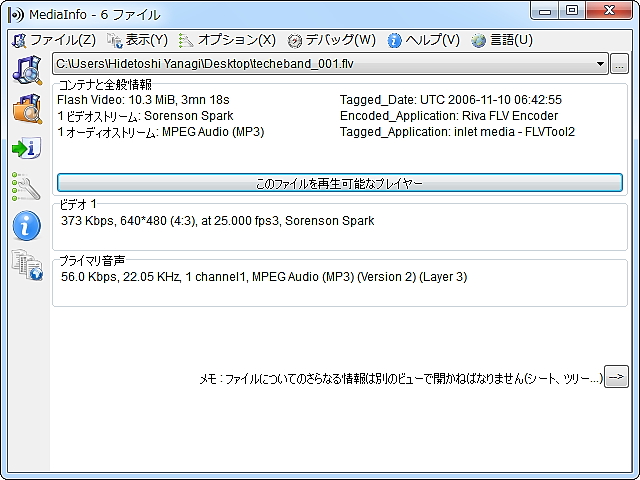
インストールすると、右クリックに『Mediainfo』のメニューが出るのでそれを選択。

モードというところがVFRモードになってたら編集音ズレする動画です。
動画の変換
HandBrakeというフリーソフトをインストールします。
日本語化とかの情報も出て来ますが、変換するだけなら別に日本語化いらないと思います。
インストールしてアプリを開くと、こんな画面になりますので
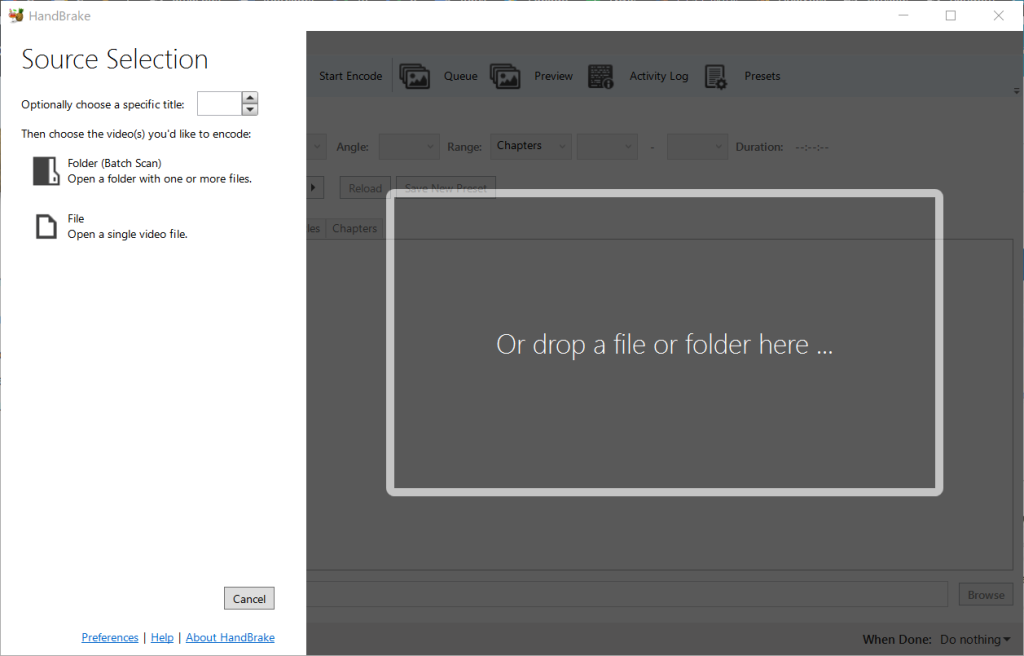
グレーのところに変換したいファイルをドロップ
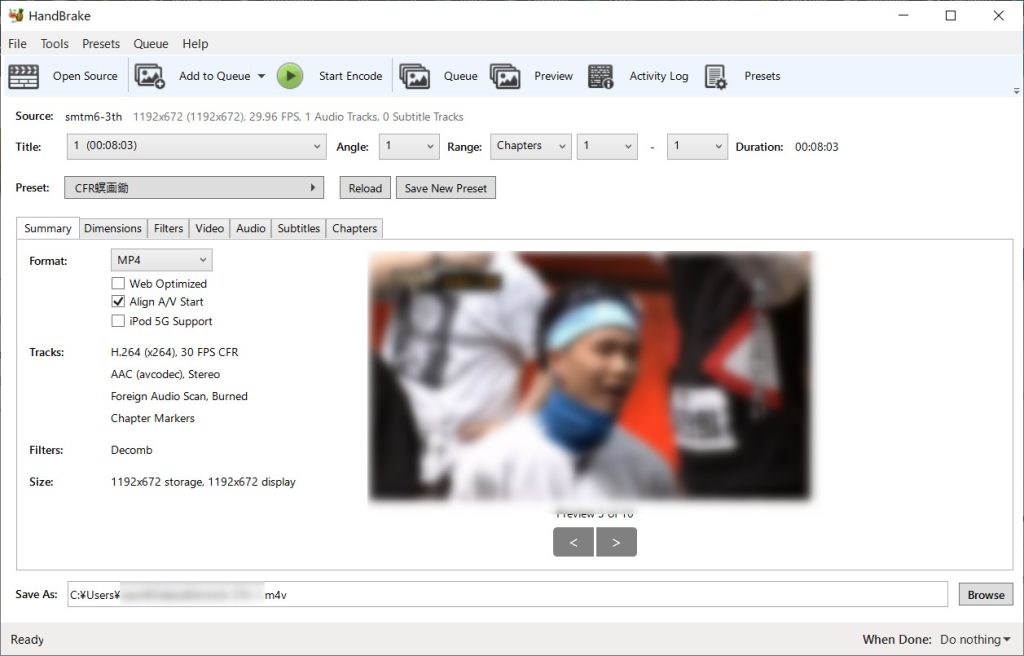
Summaryのタブは特に変えることはないと思いますが、MP4になってることを確認。
一番下の動画を保存するフォルダアドレスは自分が好きなところに変えられます。
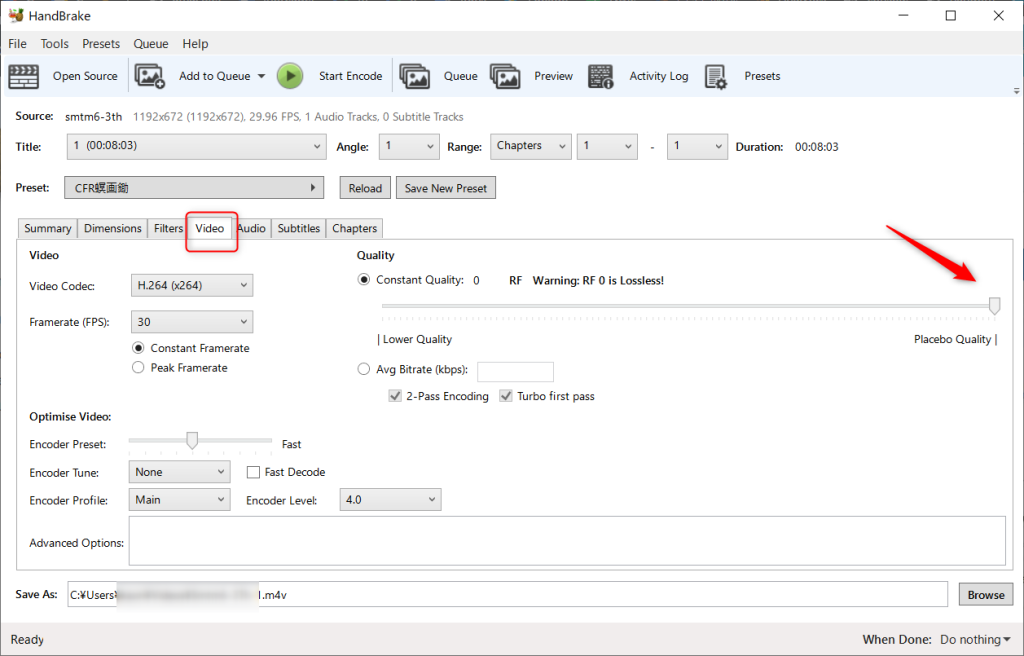
Videoタグを開いて、
Video Codecが H.264
Framerate(FPS)30 ※わかる方はお好みで。。
Qualityのところにある、インジケーター(目盛り)は、私は一番左にして、動画のクオリティを落とさないようにしてます。(これもお好みで)
設定し終わったら、
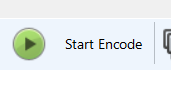
メニューバーにあるStart Encodeをクリックします。
動画が長いと時間がかかりますが、待ちます。
完了したら、保存先に指定したフォルダのなかに動画ができているはずです。
動画モードの確認
もういちど、Mediainfoで見てみます
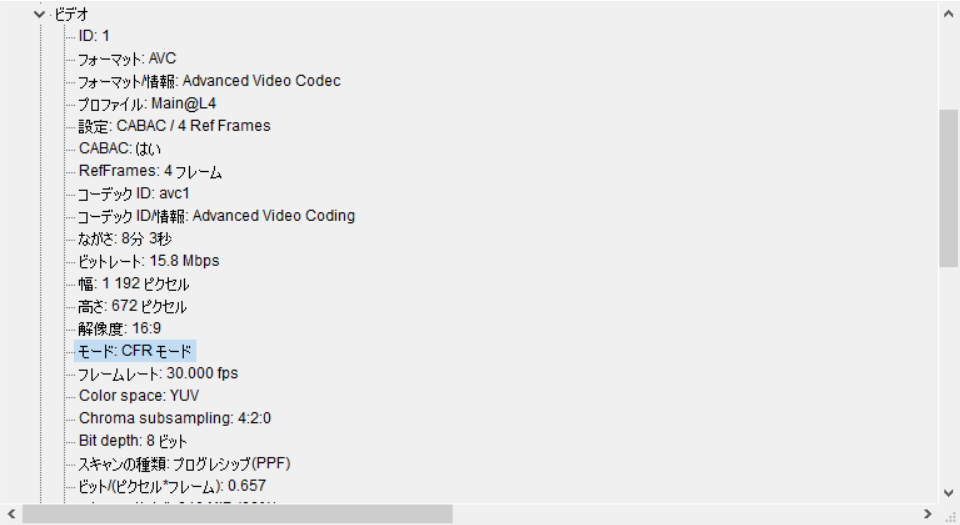
今度はモードがCFRモードになっています。
これでズレなく編集できるようになりました!
Preset(プリセット)
今回の設定を、プリセットというのに保存しておくと次から手間が省けます。
右上のPresetsというアイコンを押すと、右側ににゅっとメニューが出て来ますので、
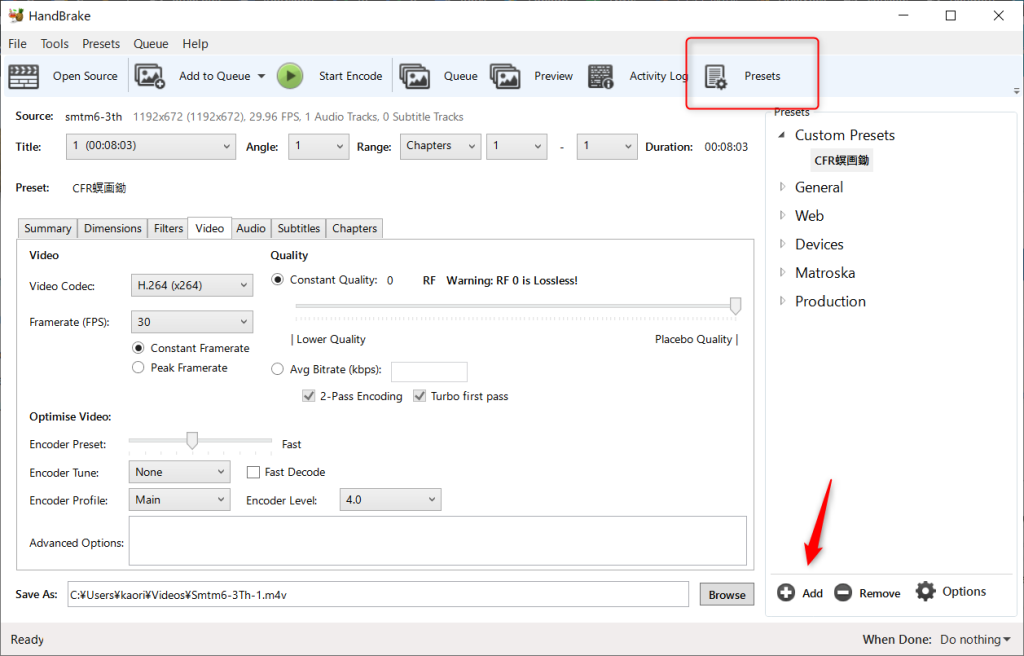
一番下の+Addを押して名前を付ければ保存できます。次回呼び出すときもこのメニューです。